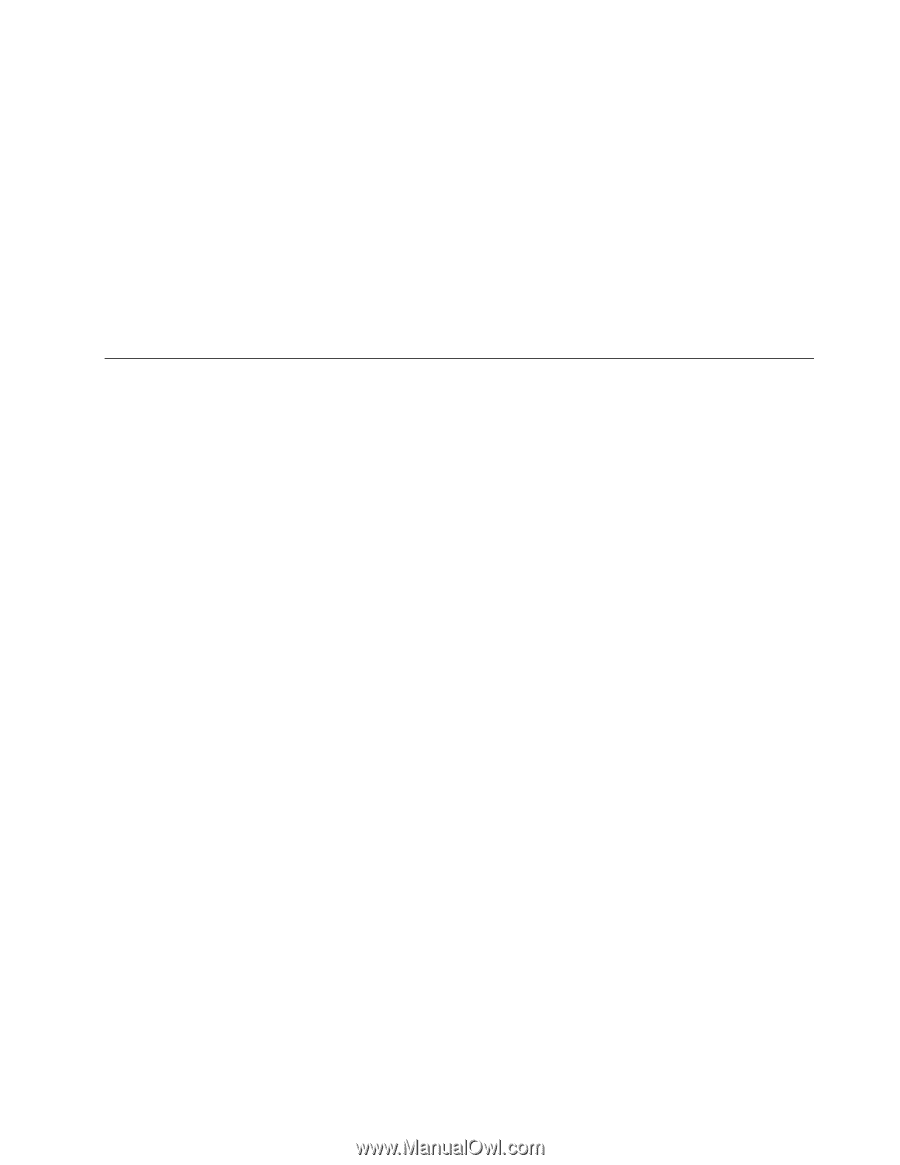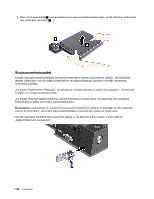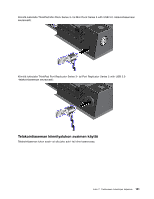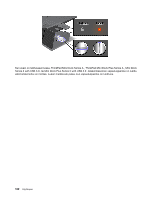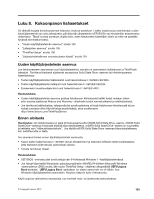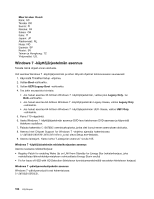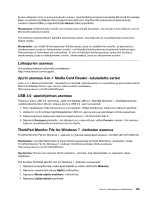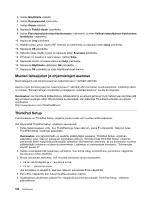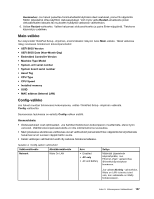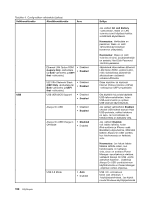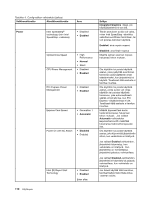Lenovo ThinkPad L530 (Finnish) User Guide - Page 123
Laiteajurien asennus, Ajurin asennus 4-in-1 Media Card Reader -lukulaitetta varten
 |
View all Lenovo ThinkPad L530 manuals
Add to My Manuals
Save this manual to your list of manuals |
Page 123 highlights
Kunkin alikansion nimi on korjausmoduulin numero. Saat lisätietoja korjausmoduuleista Microsoft Knowledge Base -sivustosta osoitteessa http://support.microsoft.com/ kirjoittamalla haluamasi korjausmoduulin numeron hakukenttään ja napsauttamalla Search (Haku)-painiketta. Huomautus: Verkkosivuston osoite voi muuttua ilman erillistä ilmoitusta. Jos sivusto ei tule näkyviin, hae se Microsoftin pääsivun kautta. Voit asentaa korjausmoduulin ajamalla alikansiossa olevan .exe-tiedoston ja noudattamalla kuvaruutuun tulevia ohjeita. Huomautus: Jos irrotat kiintolevyaseman tietokoneesta, jossa on yksiytiminen suoritin, ja asennat sen tietokoneeseen, jossa on kaksiytiminen suoritin, voit käyttää kiintolevyasemaa kyseisessä tietokoneessa. Päinvastainen ei kuitenkaan ole mahdollista. Et siis voi käyttää kiintolevyasemaa, jonka olet irrottanut tietokoneesta, jossa on kaksiytiminen suoritin, tietokoneessa, jossa on yksiytiminen suoritin. Laiteajurien asennus Voit asentaa laiteajurit siirtymällä osoitteeseen http://www.lenovo.com/support. Ajurin asennus 4-in-1 Media Card Reader -lukulaitetta varten Jotta 4-in-1 Media Card Reader -lukulaitetta voi käyttää, tietokoneeseen on noudettava ja asennettava Ricoh Multi Card Reader Driver -ajuri Lenovo-tukisivustosta osoitteessa http://www.lenovo.com/ThinkPadDrivers USB 3.0 -ajuriohjelman asennus Tietokone tukee USB 3.0 -toimintoja. Jotta voit käyttää USB 3.0 -liitäntöjä Windows 7 -käyttöjärjestelmän uudelleenasentamisen jälkeen, lataa ja asenna USB 3.0 -ajuri seuraavasti: 1. Siirry osoitteeseen http://www.lenovo.com/support. Valitse tietokoneen malli ja tuo näkyviin ajurilinkit. 2. Valitse 32- tai 64-bittisen käyttöjärjestelmän USB 3.0 -ajuri ja pura se paikalliseen kiintolevyasemaan. 3. Kaksoisnapsauta Setup.exe-tiedostoa hakemistossa C:\DRIVERS\WIN\USB3.0\. 4. Napsauta Seuraava-painiketta. Jos laiteajuri on jo asennettuna, valitse Peruuta -painike. Tee asennus loppuun noudattamalla kuvaruutuun tulevia ohjeita. ThinkPad Monitor File for Windows 7 -tiedoston asennus ThinkPad Monitor File for Windows 7 -tiedosto on yleensä oletushakemistossa C:\SWTOOLS\DRIVERS\MONITOR. Huomautus: Jos tätä hakemistoa ei löydy kiintolevyasemasta tai Solid State Drive -asemasta, nouda ThinkPad Monitor File for Windows 7 -tiedosto ThinkPad-tuotteiden Web-sivustosta: http://www.lenovo.com/ThinkPadDrivers Huomautus: Ennen kuin asennat tämän tiedoston, varmista, että järjestelmään on asennettu oikea näyttöajuri. Voit asentaa ThinkPad Monitor File for Windows 7 -tiedoston seuraavasti: 1. Napsauta työpöytää hiiren kakkospainikkeella ja valitse vaihtoehto Mukauta. 2. Napsauta vasemmalla olevaa Näyttö-vaihtoehtoa. 3. Napsauta Muuta näytön asetuksia -vaihtoehtoa. 4. Napsauta Lisäasetukset-painiketta. Luku 8. Kokoonpanon lisäasetukset 105